游戏介绍
惠普HP DeskJet 2620打印机驱动是一款专为HP DeskJet 2620打印机设计的计算机辅助工具,支持多种Windows操作系统。作为打印机与计算机之间沟通的桥梁,确保打印机能够正常识别和工作。在日常使用中,如果遇到打印机无法正常工作的情况,除了检查硬件问题外,更新或重新安装驱动程序是常见的解决方法。
安装教程
1、从本站下载惠普2620驱动压缩包后,接着双击“.exe”开始安装;
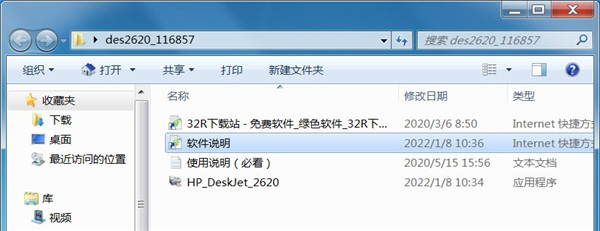
2、勾选左方的协议后点击右侧的接受;

3、继续点击“是”;

4、耐心等待驱动安装;

5、出现此界面是因为没有连接打印机设备,勾选上方方框,点击下方跳过;

6、安装成功,至此惠普2620打印机安装教程完毕。

加墨怎么加
1、首先确定打印机在开机状态,打开打印机前方侧面的盖子。

2、左边红色盖子是为彩色墨盒,右边为黑色墨盒,取出需要加墨水的墨盒。

3、将墨盒上方的贴纸撕下,不要撕坏了,加完墨后要再贴上去。

4、彩色墨盒需分辨清楚三种颜色各自的位置,此款墨盒上方为红色,左方黄色,右方蓝色。若不能确定位置,可以用牙签或纸巾塞入孔中再取出确定其颜色,黑色墨盒加中间孔位置即可。

5、墨盒的容积有限,加墨时不要加太多,加多了也会从喷嘴漏出来。加完后将墨盒擦拭干净,再将贴纸贴上去,防止墨盒中有空气进入。

6、用纸巾擦拭墨盒喷嘴处,可看见纸巾上有印染的颜色。

7、将墨盒放回原位,关上盖子静置十分钟左右就可以打印了。如果加墨时墨盒中进入了空气则需等待更长的时间,待空气排出后才能打印出字迹。

8、加墨时注意不要碰伤墨盒芯片处,芯片损坏后该墨盒就无法使用了。

常见问题
【如何更新和安装 惠普HP DeskJet 2620驱动】
关于怎么更新和安装驱动,可以通过驱动精灵自动检测是否有可更新的驱动,用户可选择自主更新或者安装驱动
【如何卸载 惠普HP DeskJet 2620驱动】
关于怎么卸载驱动,已经安装好的驱动程序卸载会导致硬件失效,建议使用驱动精灵检测是否有可更新的驱动或者重新安装驱动,还能方便地管理和删除驱动安装包。
【如何备份和还原 惠普HP DeskJet 2620驱动】
关于怎么备份和还原 惠普HP DeskJet 2620驱动,驱动精灵提供驱动备份和驱动还原的驱动管理功能。
【下载的驱动哪里可以查看?保存在哪里了?安装的驱动在哪里?】
惠普HP DeskJet 2620驱动可以通过驱动精灵自动检测下载,保存位置可自行设置,安装好的驱动也能很方便地管理
怎么连接wifi
1、第一步是确保可以通过ip访问打印机,如下图所示;
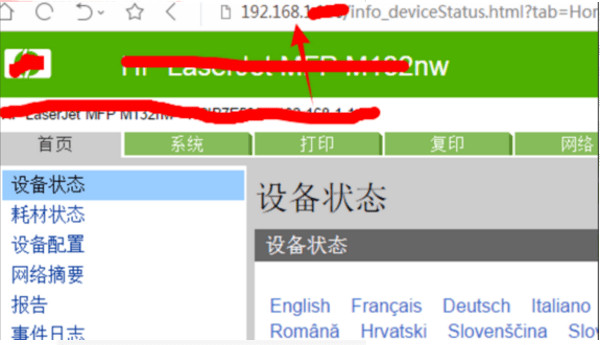
2、然后在“网络”列中,选择并单击“无线配置”选项;

3、然后在无线配置界面,选择右侧的“开”按钮;

4、然后在网络名称中找到个人无线名称;

5、然后在验证框中输入无线密码,验证成功后,选择“应用”按钮;

6、最后即可成功使用无线连接。
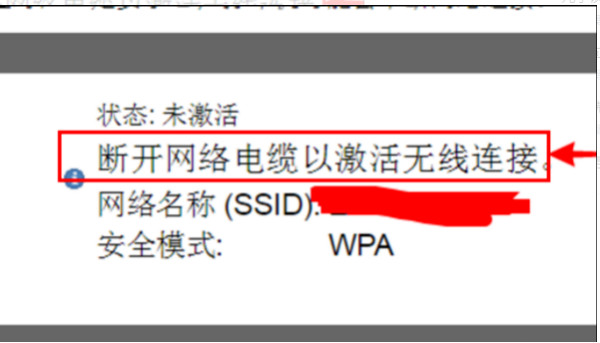
应用信息
上一个: 冰凌输入法
下一个: hp deskjet 2131驱动
相关合集
更多>>
手机实用工具软件有哪些,是在智能手机上安装和使用的一类应用程序,里面涵盖了各个方面的功能,例如通讯、社交、购物、支付、导航、健康、教育等,为大家提供了许多便捷的功能和服务,小编在这里收集许多有用的应用,大家快来看看有没有喜欢的吧!
类似游戏

132.29MB动作冒险

60.44MB动作冒险

1.13MB策略塔防

715KB动作冒险

25.07MB动作冒险
同类游戏

79.28MB辅助工具

26.30MB辅助工具

1024KB辅助工具

1024KB辅助工具

80.48MB辅助工具

1024KB辅助工具
游戏排行榜

9.20MB益智休闲

36.20MB角色扮演

28MB角色扮演

22.90MB动作冒险

66MB益智休闲

18.65MB益智休闲
✱ 游戏上市后,我们会发送提醒至您绑定的邮箱